Prendete in considerazione l'idea di stampare questo articolo, in modo da averlo a disposizione quando internet non funziona e non potete accedere a questo sito.
Opzioni di pagamento
Quali tipi di pagamento potete elaborare durante un'interruzione di Internet?
- Contante
- Dai un'occhiata
- buono regalo
- Credito in negozio
- Coupon
- barattare
- Conto (acquisto in conto)
- Carte di credito
L'utente NON PUÒ elaborare pagamenti NFC, carte di debito, carte regalo o rimborsi con carta di credito durante un'interruzione di Internet.
*Potete scegliere di elaborare le carte di credito durante un'interruzione di Internet se siete integrati con Chase. L'integrazione Chase consente di ottenere la pre-autorizzazione (autorizzazione vocale) per i pagamenti con carta di credito - Tuttavia, tenete presente che la pre-autorizzazione (autorizzazione vocale) NON vi protegge dagli addebiti fraudolenti.
Se si desidera continuare ad accettare carte di credito durante un'interruzione, utilizzare la procedura descritta di seguito.
Durante l'interruzione di Internet
Per pre-autorizzare gli addebiti sulla carta (autorizzazione vocale) è necessario il numero di esercente/conto Chase - queste informazioni sono disponibili sugli estratti conto Chase. Registrate questo numero in un luogo facilmente accessibile, poiché vi servirà per ottenere la pre-autorizzazione (autorizzazione vocale) per le carte.
Nota: Questo NON è il numero dell'esercente PNS utilizzato nelle Opzioni di Ascend.
- Creare un nuovo Layaway.
- Eseguire la scansione dei prodotti del cliente.
- Comunicare al cliente il saldo in modo che confermi di essere d'accordo con tale importo.
- Fare una copia/impronta della carta di credito del cliente, compresa la data di scadenza .
- Sulla copia/impronta della carta, registrare queste informazioni di sicurezza:
- Indirizzo di fatturazione del cliente
- CAP o codice postale di fatturazione del cliente
- Il codice di sicurezza/verifica della carta di credito (in genere tre o quattro cifre sul retro della carta)
- Chiamare 800-886-1764 per ottenere l'autorizzazione alla transazione.
- Nella transazione, inserire il codice di autorizzazione che vi è stato fornito nel campo Commenti.
Nota: NON memorizzare il numero di carta del cliente in Ascend - conservare l'impronta in un luogo sicuro. - Assicurarsi che l'icona Print sia attiva nella parte superiore dello schermo.
- Utilizzare il menu a discesa Copia per selezionare 2 Copie.
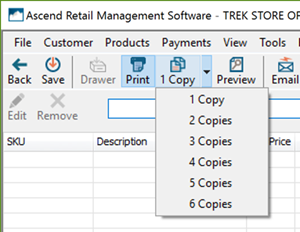
- Fare clic su Salvare (senza accettare il pagamento). Mantenete la transazione aperta e salvatela come un deposito a rate.
Le ricevute verranno stampate. Tenete una copia per voi e fatela firmare al cliente. Conservare questa copia insieme alla copia/impronta della carta di credito. Consegnare al cliente l'altra copia.
Dopo il ripristino di Internet
- Aprire il conto deposito del cliente in Ascend
- Selezionare Credit tra i tipi di pagamento.
- Verificare il campo Importo. Questo deve essere lo stesso importo inserito al momento dell'autorizzazione vocale.
- Selezionare Manuale.
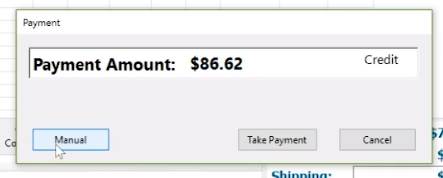
- In Numero di carta, inserire il numero della carta di credito.
- Selezionare il tipo di carta nel menu a tendina .
- In Exp. Data, inserire la data di scadenza.
- Digitare il codice di sicurezza nel campo Codice di sicurezza.
- Inserire l'indirizzo di fatturazione e il codice postale del cliente in Street Address e ZIP.
- Selezionare la casella di controllo Force Authorization.
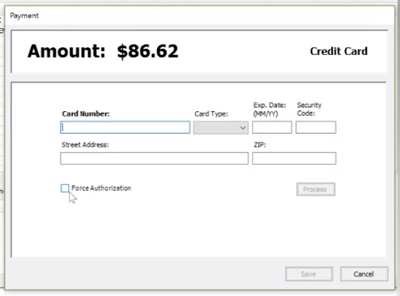
- Nel campo Authorization Number, inserire il numero di autorizzazione vocale ottenuto (che dovrebbe essere annotato nei commenti della transazione).
- Fare clic su Process.
- Fare clic su Save (Salva).
Concludete (e chiudete) la vendita come di consueto.